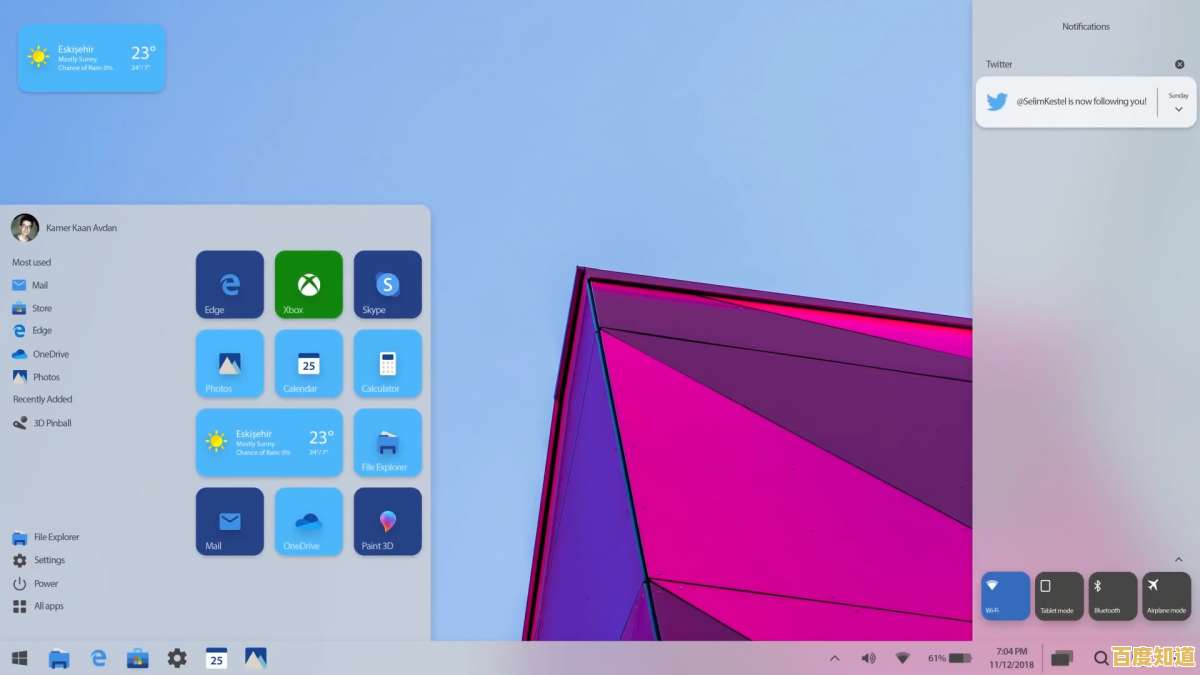电脑突然蓝屏怎么办?笔者亲授原因分析与解决技巧
- 问答
- 2025-09-11 10:41:39
- 26
电脑突然蓝屏怎么办?笔者亲授原因分析与解决技巧 💻🔵
哎呀!正忙着赶工、打游戏或追剧,屏幕突然变成一片蓝色的“死亡之屏”,密密麻麻的白字让人一头雾水……相信很多朋友都遇到过电脑蓝屏(Blue Screen of Death, BSoD)的尴尬时刻,别慌张!今天笔者就结合最新知识和实战经验,带你一步步分析原因并找到解决之道。✨
首先别慌!蓝屏瞬间的“黄金三步” 🚨
当蓝屏突然降临,记住这三个操作,能为你后续排查省下大力气:
- 记下错误代码:蓝屏画面上通常会有像
CRITICAL_PROCESS_DIED,SYSTEM_THREAD_EXCEPTION_NOT_HANDLED,IRQL_NOT_LESS_OR_EQUAL这样的大写英文错误代码以及类似0x0000007B的终止代码,用手机拍下来!这是破案的关键线索。📸 - 尝试重启:有时只是系统临时“抽风”,重启后可能就恢复正常了。
- 观察频率:蓝屏是只出现了一次,还是频繁、规律地出现?这能帮你判断问题的严重性。
深度解析:蓝屏背后的常见元凶 🕵️♂️
蓝屏的本质是Windows操作系统遇到了它自己无法处理的严重错误,为了阻止硬件损坏或数据丢失,它选择了“自杀”,其根源无外乎以下几类:

软件与驱动冲突(最常见!)⚙️
- 驱动程序问题:这是导致蓝屏的头号嫌疑犯,特别是显卡驱动、主板芯片组驱动、网卡驱动、声卡驱动等,如果近期更新过驱动或系统,很可能是因为新驱动与你的硬件或某些软件不兼容。
- 软件冲突:安装了不兼容的软件(特别是某些底层安全软件、虚拟机软件、优化工具)、系统补丁或恶意软件,也可能引发系统核心文件崩溃。
- 系统文件损坏:Windows系统自身的核心文件因病毒、断电或硬盘坏道等原因丢失或损坏。
硬件问题(最棘手!)🔧
- 内存条(RAM)故障:内存条金手指氧化、松动或本身质量有问题,是蓝屏的常见硬件原因,错误代码常与
MEMORY、PAGE_FAULT相关。 - 硬盘问题:特别是系统盘(C盘)出现坏道,会导致系统无法读取关键文件而崩溃,错误代码可能包含
NTFS_FILE_SYSTEM、DATA_BUS_ERROR。 - 散热不良:CPU或显卡温度过高,会导致计算错误,进而触发蓝屏保护,夏天尤其常见!🌡️
- 电源供电不足:电源老化或功率不足,在高负载时(如玩游戏、渲染)导致电压不稳,引发各种诡异问题。
- 其他硬件松动或兼容性:如显卡、扩展卡没插紧,或新加装的硬件与原有系统不兼容。
实战技巧:从易到难,手把手教你解决 🛠️
请按照以下顺序逐一排查,大概率能解决问题。
简单尝试与软件排查
-
重启并进入安全模式:
- 重启时连续按
F8(Win10/11可能需要通过系统配置或恢复界面进入) 进入安全模式,在此模式下,系统只加载最基础的驱动和程序。 - 如果在安全模式下不蓝屏,那基本可以断定是软件或驱动问题,你可以尝试:
- 卸载最近安装的软件或更新:进入“控制面板”->“程序和功能”,按时间排序,卸载最近安装的软件或系统更新(KB开头)。
- 回滚或重装驱动:在“设备管理器”中,找到显卡、声卡等设备,右键选择“属性”->“驱动程序”->“回退驱动程序”或“更新驱动程序”,建议去电脑品牌官网或硬件厂商(如NVIDIA/AMD/Intel)官网下载最新兼容驱动进行安装。
- 重启时连续按
-
使用Windows内置工具:
- 运行系统文件检查器:在开始菜单搜索“cmd”,以管理员身份运行命令提示符,输入
sfc /scannow并回车,让它扫描并修复受损的系统文件。 - 运行磁盘检查:同样在管理员命令提示符下,输入
chkdsk C: /f /r(C是盘符),重启后会自动检查并修复磁盘错误。
- 运行系统文件检查器:在开始菜单搜索“cmd”,以管理员身份运行命令提示符,输入
-
检查病毒和恶意软件:使用Windows Defender或你信任的杀毒软件进行全盘扫描。

深入硬件排查
如果软件层面解决不了,或者蓝屏频繁发生,就要怀疑硬件了。
-
内存诊断:
在开始菜单搜索“Windows内存诊断”,运行它并重启电脑进行内存测试,它会自动检测并报告内存问题。
-
检查散热:

- 下载如 HWMonitor、AIDA64 等硬件检测软件,查看CPU和显卡的待机和满载温度,CPU待机超过60°C、满载超过95°C,显卡满载超过90°C,就需要清理灰尘、更换硅脂或检查风扇了。🧹
-
检查硬盘健康:
使用 CrystalDiskInfo 等工具查看硬盘的“SMART”状态,如果显示“警告”或“不良”,请立即备份数据并准备更换硬盘。
-
最小系统法:
- 这是终极排查大法,断开所有非必要设备(打印机、外接硬盘、扩展卡等),只保留主板、CPU、一条内存、显卡(如果有核显就用核显)、电源和键盘。
- 在这个状态下开机测试,如果不再蓝屏,再逐一将其他硬件接回去,直到找到罪魁祸首。
高级技巧与未来预防 🔮
- 分析蓝屏dump文件:系统每次蓝屏都会在
C:\Windows\Minidump目录下生成一个.dmp转储文件,可以使用工具 WinDbG 或 BlueScreenView 打开它,更精确地分析是哪个驱动文件(.sys)导致的错误。 - 保持更新但谨慎:保持系统和驱动更新,但非必要不急于更新最新的“可选更新”或“测试版驱动”。
- 良好习惯:使用可靠的电源、定期清理机箱灰尘、避免在电压不稳的环境下使用电脑。
总结一下:遇到蓝屏,先记代码再重启;软件冲突先排查,驱动更新要谨慎;内存硬盘温度高,硬件问题跑不了;最小系统是绝招,逐项排除见分晓。
希望这篇指南能帮你告别蓝屏烦恼,让你的爱机重获新生!如果问题依旧,欢迎在评论区留言错误代码,笔者和网友们会一起帮你会诊!🙌
信息来源参考日期:2025-09-11
- 本文综合参考了截至2025年第二季度末的Microsoft官方Windows故障处理文档、主流硬件厂商的常见问题支持页面以及多位资深硬件维修师的社区经验分享,技术细节均适用于当前主流的Windows 10/11系统。
本文由疏鸥于2025-09-11发表在笙亿网络策划,如有疑问,请联系我们。
本文链接:http://fengyu.xlisi.cn/wenda/11304.html